
Denne software holder dine drivere kørende og holder dig dermed beskyttet mod almindelige computerfejl og hardwarefejl. Tjek alle dine chauffører nu i 3 nemme trin:
- Download DriverFix (verificeret downloadfil).
- Klik på Start scanning for at finde alle problematiske drivere.
- Klik på Opdater drivere for at få nye versioner og undgå systemfejl.
- DriverFix er blevet downloadet af 0 læsere denne måned.
Hvis du har en omfattende samling af multimediefiler, især fotos og videoer, er du højst sandsynligt vant til at få dem vist med miniaturer.
Når din samling bliver større og større, begynder du selvfølgelig at bemærke, at de nyere filer, du opretter, ikke længere har miniaturer, og det kan ødelægge hele den visuelle effekt af din samling.
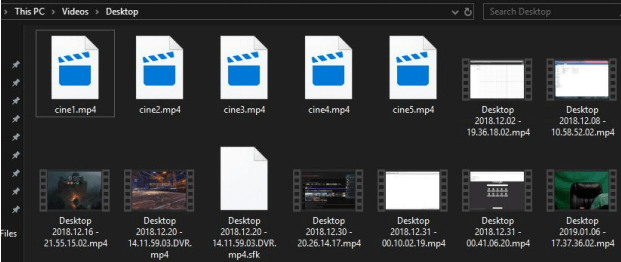
Den mest sandsynlige årsag til dette problem er, at din ikoncache er tæt på at være fuld, eller at den er beskadiget.
Ikonens cache er en database med ikoner, som Windows 10 opbevarer for at få vist ikonerne for alle dine programmer med det samme, i stedet for at indlæse dem hver gang du åbner en mappe.
Problemet er, at denne ikoncache er gemt på din systempartition (Drive C :), og når der løber tør for diskplads, opdateres ikoncachen ikke længere med noget nyt.
Mere så ikoner kan simpelthen blive beskadiget under sikkerhedskopier, OS-opgraderinger eller opdatering af selve programmerne, hvis de kommer med nyere ikoner.
En enkel løsning på dette problem ville være en total nulstilling af ikoncache, som kan udføres manuelt.
Hvad gør jeg, hvis nye filer ikke har noget miniaturebillede?
Der er to måder, du kan rydde din ikoncache manuelt:
- Rydning af hele cachen på din systempartition
- Rydning af ikonets cache
1. Ryd hele cachen på din systempartition
- Åbn denne pc
- Højreklik på din systempartition, og vælg Egenskaber
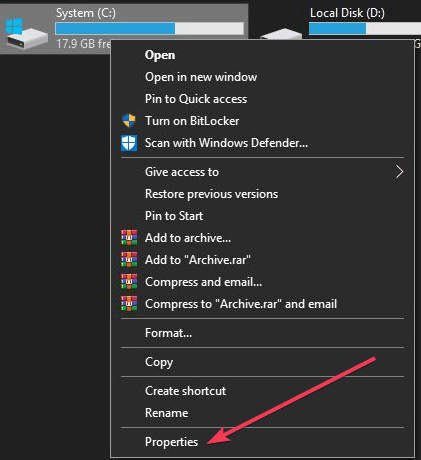
- Et nyt vindue åbnes, vælg underfanen Generelt
- Vælg Diskoprydning

- Marker alle felter i menuen Elementer, der skal slettes.
Leder du efter et værktøj til at konvertere ikoner i Windows 10? Tjek denne omfattende liste.
2. Rydning af ikonets cache
- Åbn denne pc
- Naviger til følgende mappe ved hjælp af søgefeltet: C: \ Brugere \% brugernavn% \ AppData \ Local \ Microsoft \ Windows \ Explorer
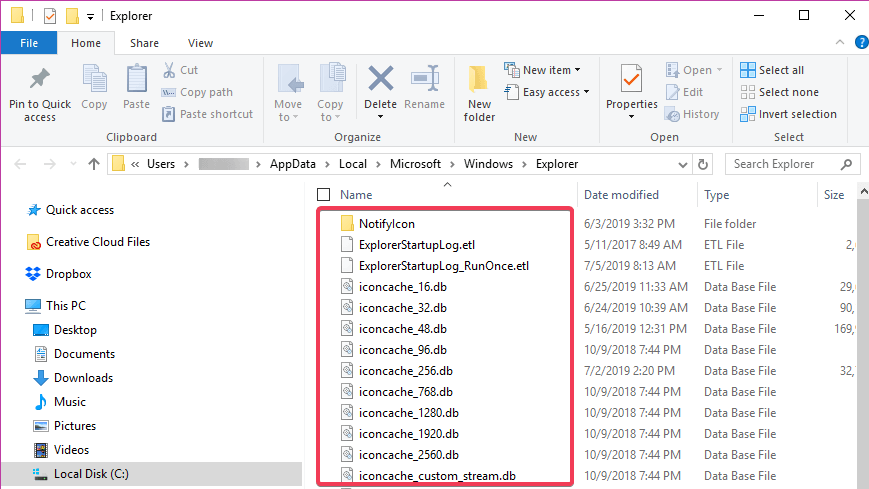
- Slet alle de filer, du finder i denne mappe
Hvis du af en eller anden grund ikke kan slette alle filer:
- Åbn Jobliste

- Vælg Windows Stifinder
- Højreklik på den, og vælg Afslut opgave
- tryk start
- Indtast Kør
- Type cmd.exe og vælg at køre det med administrative rettigheder, hvis denne mulighed ikke allerede er tilgængelig
- Indsæt følgende linje i kommandoprompten: cd / d% brugerprofil% \ AppData \ Local \ Microsoft \ Windows \ Explorer attrib –h
iconcache _ *. db del iconcache _ *. db start explorer
Dette genopbygger ikonets cache fra bunden, og nu vises alle filer korrekt.
RELATEREDE INDLÆG:
- Sådan gendannes miniaturebilleder i Windows 10 i 6 hurtige trin
- Fuld rettelse: PDF-miniaturer vises ikke på Windows 10, 8.1, 7


